Chrome Tarayıcınızı Hızlandırmanın 10 Yolu
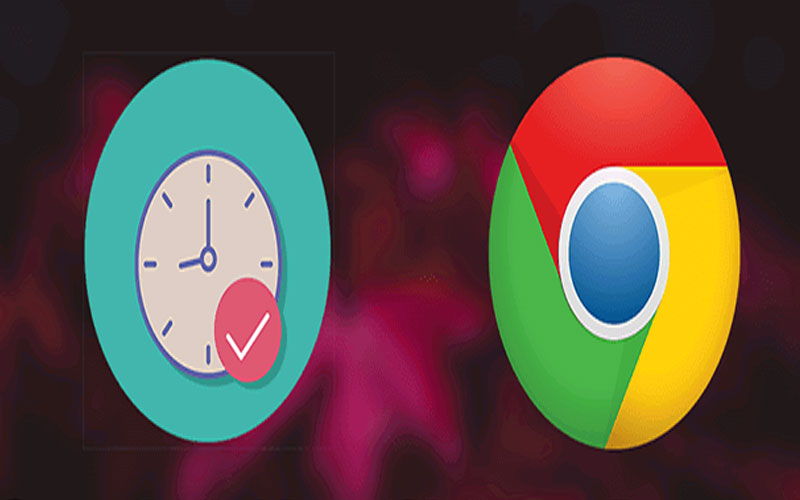
Chrome Tarayıcınızı Hızlandırmanın 10 Yolu. Chrome’un çok sayıda önbellek dosyası ve uzantısı da dahil olmak üzere yavaşlamasının birçok nedeni vardır. Daha sık olmamakla birlikte, bu suçlu öğelerin tarayıcınızda olması bile gerekmez.
Chrome Tarayıcınızı Hızlandırmanın 10 Yolu
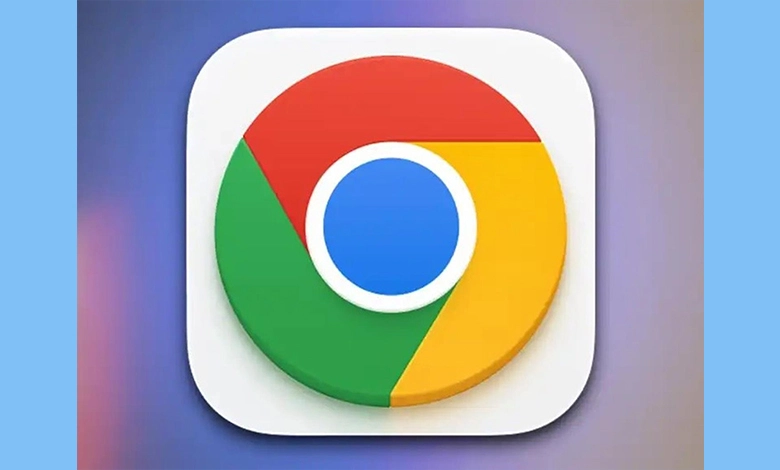
Önbelleği silmek, tarayıcıyı güncellemek ve Chrome’daki bazı gizli seçenekleri kullanmak dahil ancak bunlarla sınırlı olmamak üzere Chrome tarayıcınızı bilgisayarınızda hızlandırmanın yolları vardır. Bu öğelerin ayarlanması bilgisayarınızdaki Chrome tarayıcısına performans artışı sağlayacaktır.
Chrome Tarayıcınızı Güncelleyin
Chrome tarayıcıyı hızlandırmanın bir yolu , tarayıcıyı mevcut en son sürüme güncellemektir . Tarayıcının yeni sürümleri daha iyi optimize edilmiş dosyalara sahiptir ve eski sürümlerden daha hızlı çalışma eğilimindedir.
- Chrome’u açın , sağ üst köşedeki üç noktayı tıklayın ve Ayarlar’ı seçin.
- Sol kenar çubuğundaki Chrome Hakkında seçeneğini tıklayın.
- Sağ taraftaki bölmede, Chrome’u güncelleme seçeneğini bulacaksınız.
Gereksiz Sekmeleri Kapat
Chrome’un yavaşlamasının bir nedeni , bu tarayıcıda aynı anda çok fazla sekmenin açık olması . Chrome tarayıcıyı hızlandırmak için yalnızca gerçekte kullandığınız sekmeleri etkin tuttuğunuzdan emin olmalısınız.
- Tarayıcılarınızdaki gereksiz sekmeleri kapatın, bu tarayıcıyı biraz hızlandıracaktır.
- Etkin olmayan sekmeleri manuel olarak kapatmak istemiyorsanız, Büyük Askıya Alma gibi bir uzantı indirin ve yükleyin . Chrome’da etkin olmayan sekmeleri otomatik olarak askıya alır.
İstenmeyen Uzantıları Devre Dışı Bırak
Chrome, uzantılar ekleyerek işlevlerini genişletmenize olanak tanır. Uzantı eklemenin dezavantajı, bilgisayarınızda birçok kaynak kullanması ve tarayıcıyı yavaşlatmasıdır .
Bir uzantı kullanmazsanız, uzantıyı Chrome’dan kaldırmak iyi bir fikirdir.
- Sağ üst köşedeki üç noktayı tıklayın, Diğer Araçlar’ı ve Uzantılar’ı seçin.
- Yüklü tüm uzantıların bir listesini görürsünüz. Kullanmadığınızı seçin ve bu uzantıların geçişini KAPALI konuma getirin . Bu, onları tarayıcınızda devre dışı bırakır.
- Bir uzantıyı kullanmayacaksanız, uzantıyı Chrome’dan tamamen kaldırmak için Kaldır düğmesini tıklayın.
İstenmeyen Chrome Uygulamalarını Kaldırma
Chrome, bilgisayarınızdaki tarayıcıdan çeşitli görevleri gerçekleştirmek için uygulamalar yüklemenize olanak tanır. Bu uygulamalardan birini veya daha fazlasını kullanmazsanız, kaynakları boşaltmak ve Chrome tarayıcıyı hızlandırmak için bunları kaldırmalısınız .
- Chrome’da yeni bir sekme açın , adres çubuğuna aşağıdakileri yazın ve Enter tuşuna basın.
- Tarayıcınızda yüklü uygulamaları görürsünüz. Kaldırmak istediğiniz uygulamayı sağ tıklayın ve Chrome’dan Kaldır’ı seçin
- Seçilen uygulamayı tarayıcınızdan tamamen kaldırmak için ekranınızdaki istemde Kaldır’ı seçin.
Tarama Geçmişinizi ve Diğer Verilerinizi Temizle
Tarayıcıyı iyi durumda tutmak için tarama geçmişinizi ve Chrome’da kaydedilen diğer verileri temizlemek iyi bir fikirdir . Bu, performansı artırmaya ve Chrome tarayıcıyı hızlandırmaya yardımcı olur.
- Sağ üst köşedeki üç noktayı tıklayın ve Ayarlar’ı seçin .
- Sayfayı aşağı kaydırın ve Tarama verilerini temizle seçeneğini tıklayın.
- Aşağıdaki ekranda seçenekleri aşağıdaki gibi ayarlayın: Zaman aralığı – verilerin silinmesi gereken süreyi seçin. Chrome’dan silmek istediğiniz veri türünü seçin. En alttaki Verileri temizle’yi tıklayın.
İlginizi Çekebilir 👇
👉 Chrome Şifre Yöneticisi Nasıl Kullanılır?
👉 Google Haritalar’da Pin Nasıl Bırakılır?
👉 Öğrenci Gündemi’ ni İnstagram’dan Takip Etmek İçin Tıklayınız




